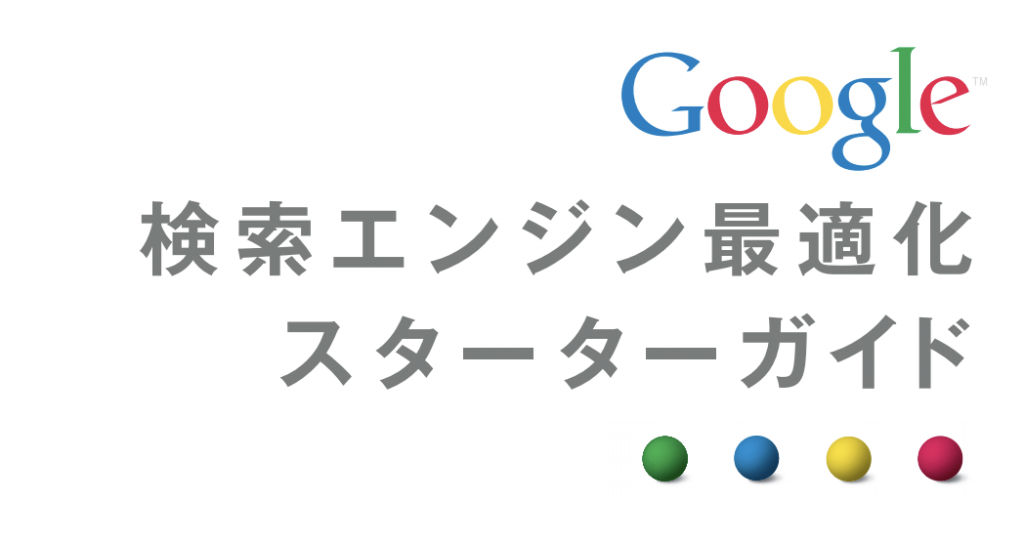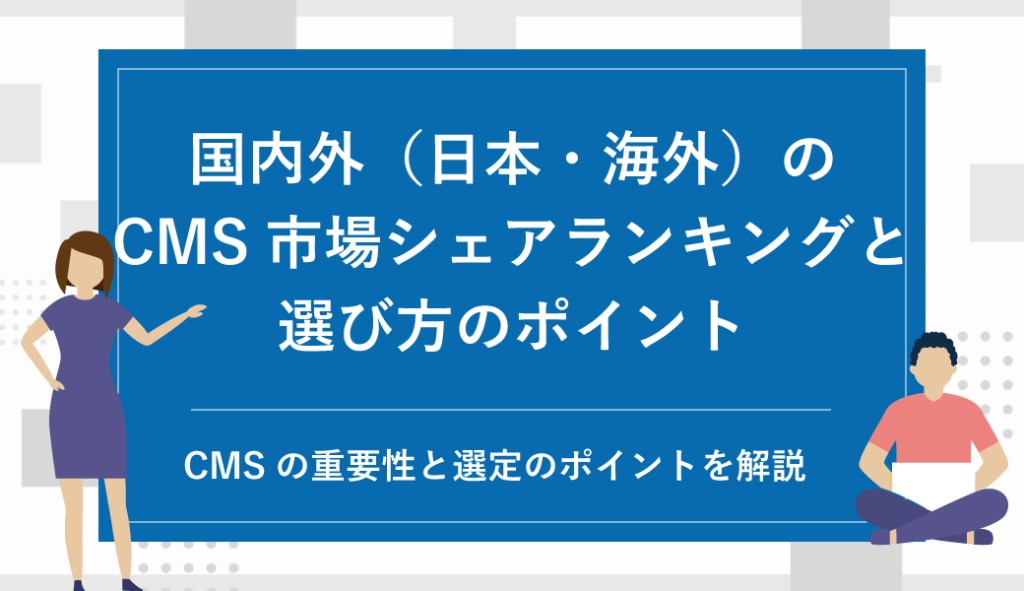Contact Form 7
Contact Form 7(コンタクトフォーム7)は、WordPressサイトで問い合わせフォームを簡単に作成・管理するための人気プラグインです。多様なフィールドを追加可能で、メールの内容を自由にカスタマイズできます。
初心者から上級者まで幅広く利用されており、その柔軟性と拡張性から多くのサイトで導入されています。
目次
Contact Form 7とは?
Contact Form 7は、問い合わせフォームを構築するためのプラグインで、ユーザーが自分のウェブサイトに簡単に問い合わせフォームを設置することができます。
プラグインのインストールと設定が非常に簡単で、初心者でもすぐに使い始めることができます。
Contact Form 7の特徴
シンプルで使いやすい
Contact Form 7は、シンプルなインターフェースでユーザーにやさしく、フォームの作成から公開までのプロセスが非常にスムーズです。専門知識がなくても、直感的にフォームを作成できます。
高度なカスタマイズ性
基本的な問い合わせフォームの作成だけでなく、HTMLやCSSを使って高度にカスタマイズすることができます。これにより、ウェブサイトのデザインに合わせたフォームを作成することが可能です。
多言語対応
Contact Form 7は、多言語対応しており、世界中のユーザーが自分の言語で使うことができます。多くの翻訳がコミュニティによって提供されています。
拡張性
Contact Form 7は、多くのアドオンや拡張プラグインと互換性があり、機能を簡単に追加することができます。例えば、ファイルアップロード機能、Google reCAPTCHAによるスパム対策、条件分岐フォームなどがあります。
無料で利用可能
Contact Form 7は、完全に無料で利用できます。追加の費用なしに基本的な問い合わせフォームの機能を利用することができます。
実際の利用例
- お問い合わせフォーム:製品やサービスに関する質問やサポートリクエストを受け付けるためのフォーム。
- 予約フォーム:レストランやクリニックなどで予約を受け付けるためのフォーム。
- フィードバックフォーム:ユーザーからの意見や提案を収集するためのフォーム。
安全性と信頼性
Contact Form 7は、定期的に更新されており、新しい機能やセキュリティ改善が行われています。
また、WordPressのコミュニティによるサポートも充実しているため、安心して使用することができます。
Contact Form 7は、その使いやすさと多機能性から、WordPressユーザーにとって必須のプラグインとなっています。このプラグインを利用することで、ウェブサイトの運営がさらに円滑になり、訪問者とのコミュニケーションを強化することができます。
Contact Form 7の主な機能
Contact Form 7は、そのシンプルな使い勝手と高度なカスタマイズ性で知られており、以下のような主要機能を提供しています。
フォーム作成とカスタマイズ
ドラッグ&ドロップインターフェース:フォームの作成は直感的な操作で行え、テキストボックス、ドロップダウンリスト、チェックボックス、ラジオボタンなど、さまざまなフィールドを簡単に追加できます。
ショートコードの使用:作成したフォームはショートコードを使って、投稿や固定ページ、サイドバーなど任意の場所に挿入可能です。
カスタムHTMLとCSS:フォームのHTML構造を直接編集できるため、デザインやレイアウトを完全にカスタマイズできます。さらに、CSSを使ってフォームの外観をウェブサイトのデザインに合わせることも可能です。
メール設定
メールテンプレートのカスタマイズ:送信されるメールの内容はテンプレートを使ってカスタマイズできます。
送信者の名前やメールアドレス、問い合わせ内容など、フォームに入力されたデータをメールに挿入するタグが用意されています。
複数のメール送信:必要に応じて、異なるメールアドレスに異なる内容のメールを送信する設定が可能です。
例えば、ユーザーには確認メールを送信し、サイト管理者には問い合わせ内容を送信することができます。
スパム対策
reCAPTCHAとの統合:Google reCAPTCHAと簡単に統合でき、スパムボットからの不正な送信を防ぐことができます。
Akismetとの連携:WordPressのスパムフィルタープラグインであるAkismetと連携して、スパムコメントやスパム問い合わせを自動的にフィルタリングすることが可能です。
拡張機能
Contact Form 7は、多くの拡張プラグインをサポートしており、機能を追加することができます。
以下はその一例です。
ファイルアップロード:ユーザーがファイルを添付して送信できるようにするための機能。例えば、履歴書や画像を送信させるフォームを作成することができます。
条件分岐フォーム:特定の条件に基づいて表示されるフィールドを動的に変更できる機能。例えば、選択されたオプションに応じて追加の質問を表示することが可能です。
データベース保存:送信されたフォームデータをWordPressデータベースに保存し、後で管理画面から閲覧・管理できるようにするプラグインもあります。
セキュリティと信頼性
定期的な更新:Contact Form 7は、開発者によって定期的に更新され、新しい機能の追加やバグ修正、セキュリティパッチが提供されています。これにより、常に最新の状態で安全に利用することができます。
バックアップとリカバリー:フォームデータのバックアップやリカバリー機能を追加する拡張プラグインも利用可能です。これにより、誤ってデータを削除してしまった場合でも、簡単に復元することができます。
利用例
ビジネスサイト:顧客からの問い合わせやサポートリクエストを受け付けるためのフォーム。
オンラインショップ:商品に関する質問やカスタマーサポートの問い合わせを受け付けるためのフォーム。
個人ブログ:読者からのフィードバックや質問を受け付けるためのフォーム。
Contact Form 7は、これらの多彩な機能を組み合わせて、さまざまなニーズに応じた問い合わせフォームを簡単に作成することができるプラグインです。
これにより、ウェブサイト運営者は訪問者とのコミュニケーションを円滑にし、信頼性の高いサポートを提供することができます。
インストールと設定方法
Contact Form 7をインストールし、カスタマイズして利用するための手順を詳細に説明します。
初心者でも安心して利用できるよう、ステップごとに分かりやすく解説します。
プラグインのインストール
ステップ1:WordPress管理画面にログイン
WordPressサイトの管理画面にログインします。
通常、https://yourdomain.com/wp-admin のURLでアクセスできます。
ステップ2:プラグインの検索
管理画面左側のメニューから「プラグイン」→「新規追加」をクリックします。
検索ボックスに「Contact Form 7」と入力し、検索結果に表示された「Contact Form 7」を見つけます。
ステップ3:プラグインのインストールと有効化
「今すぐインストール」ボタンをクリックし、インストールが完了したら「有効化」ボタンをクリックします。
フォームの作成
ステップ1:新規フォームの作成
プラグインが有効化されると、管理画面左側のメニューに「Contact」という新しい項目が追加されます。
これをクリックし、「新規追加」を選択します。フォーム編集画面が表示されます。ここで、フォームの名前を入力し、デフォルトのフィールドを確認します。
ステップ2:フィールドの追加とカスタマイズ
フォームに追加したいフィールド(テキストボックス、メールアドレスフィールド、テキストエリア、ドロップダウンメニューなど)を上部のツールバーから選び、必要な設定を入力して「タグを生成」ボタンをクリックします。
生成されたショートコードをフォームの適切な位置に貼り付けます。
ステップ3:フォームの保存
フォームのカスタマイズが完了したら、「保存」ボタンをクリックします。
ショートコードの挿入
ステップ1:ショートコードのコピー
保存したフォームの一覧から、作成したフォームのショートコードをコピーします。
ショートコードは
エラー: コンタクトフォームが見つかりません。
のような形式です。
ステップ2:ショートコードの貼り付け
問い合わせフォームを表示したいページや投稿を開き、編集画面に移動します。
ショートコードを貼り付けたい場所に、コピーしたショートコードを貼り付けます。
ページや投稿を保存または公開します。
メール設定のカスタマイズ
ステップ1:メールタブの設定
フォーム編集画面で「メール」タブを選択します。
メールの送信先、件名、送信元のメールアドレス、メッセージ本文などの設定を行います。
ステップ2:タグの使用
フォームフィールドのデータをメールに挿入するために、対応するタグを使用します。
例えば、送信者の名前フィールドが [your-name] の場合、メール本文に From: [your-name] と記述します。
ステップ3:メール設定の保存
メール設定が完了したら、「保存」ボタンをクリックして変更を反映させます。
フォームのテスト
ステップ1:フォームの確認
フォームを埋め込んだページや投稿を公開し、実際にアクセスしてフォームが正しく表示されていることを確認します。
ステップ2:テスト送信
フォームにデータを入力し、テスト送信を行います。送信されたメールが正しく届くか確認し、必要に応じて設定を調整します。
トラブルシューティング
フォームが送信されない
メールサーバーの設定や送信元アドレスの設定を確認します。
必要に応じて、WP Mail SMTPプラグインをインストールし、SMTP設定を行います。
スパムメールが多い
reCAPTCHAやAkismetプラグインを導入し、スパムフィルターを強化します。
Contact Form 7の設定画面でreCAPTCHAのサイトキーとシークレットキーを入力し、スパム対策を有効にします。
これらの手順を踏むことで、Contact Form 7を利用して簡単かつ効果的な問い合わせフォームを作成し、運用することができます。
まとめ
Contact Form 7は、WordPressサイトにおいて問い合わせフォームを手軽に導入できるプラグインとして、多くのユーザーに支持されています。
その柔軟なカスタマイズ性と高い拡張性により、様々なニーズに対応可能です。初心者から上級者まで、幅広いユーザーにとっての強力なツールです。
このページを参考に、Contact Form 7を使ってあなたのサイトに適した問い合わせフォームを作成してください。